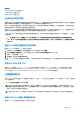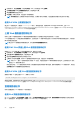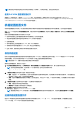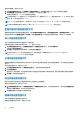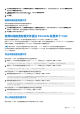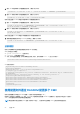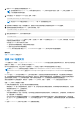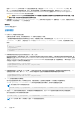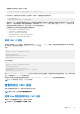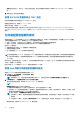Users Guide
Table Of Contents
- 适用于 PowerEdge M1000e 的 Dell Chassis Management Controller 6.10 版 用户指南
- 概览
- 安装和设置 CMC
- 登录 CMC
- 更新固件
- 下载 CMC 固件
- 签名的 CMC 固件映像
- 查看当前安装的固件版本
- 更新 CMC 固件
- 更新 iKVM 固件
- 更新 IOM 基础结构设备固件
- 使用 Web 界面更新服务器 iDRAC 固件
- 使用 RACADM 更新服务器 iDRAC 固件
- 更新服务器组件固件
- 使用 CMC 恢复 iDRAC 固件
- 查看机箱信息和监测机箱与组件运行状况
- 配置 CMC
- 配置服务器
- 配置插槽名称
- 配置 iDRAC 网络设置
- 配置 iDRAC VLAN 标签设置
- 设置第一引导设备
- 配置服务器 FlexAddress
- 配置远程文件共享
- 使用服务器配置复制功能配置配置文件设置
- 配置 CMC 以发送警报
- 配置用户帐户和权限
- 配置 CMC 进行单点登录或智能卡登录
- 配置 CMC 以使用命令行控制台
- 使用 FlexAddress 和 FlexAdress Plus 卡
- 管理输入输出结构
- 配置和使用 iKVM
- 管理和监测电源
- 故障排除和恢复
- 使用 LCD 面板界面
- 常见问题
- 使用案例场景
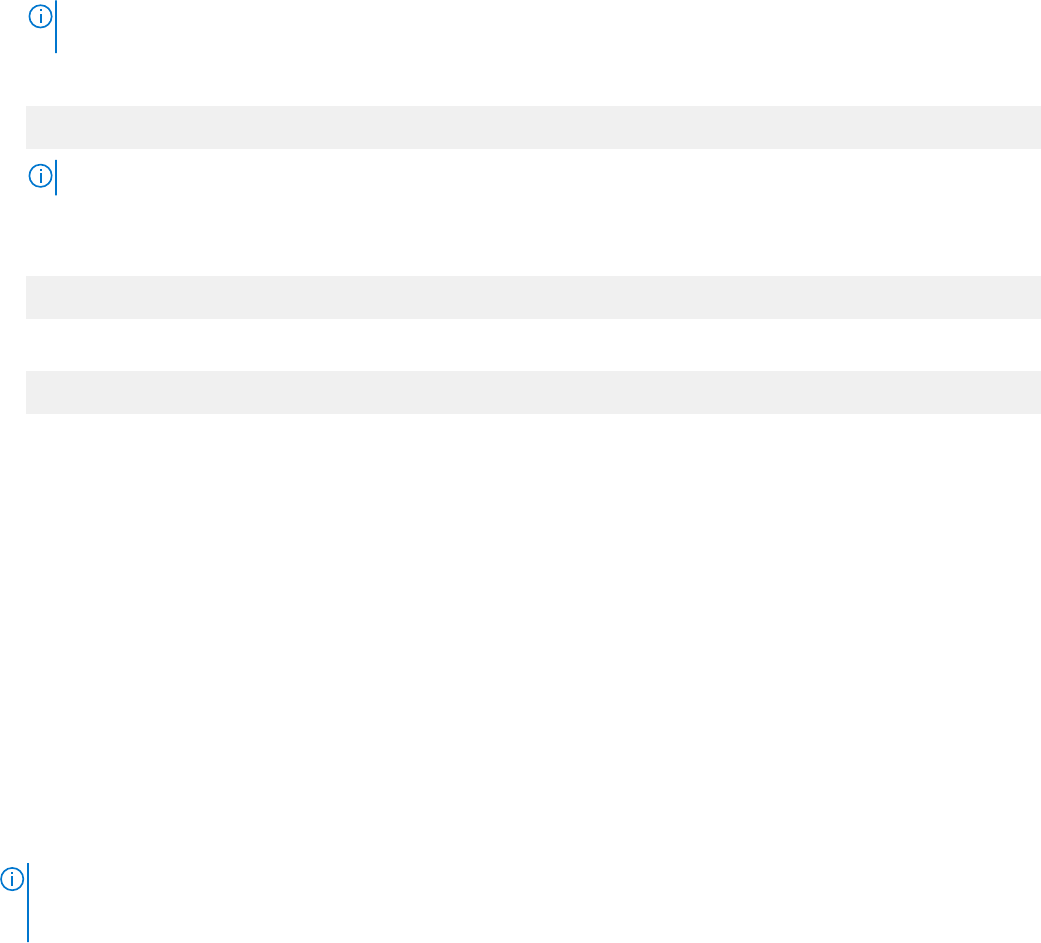
1. 使用 RACADM 查询包含所需配置的目标 CMC。
注: 生成的配置文件为 myfile.cfg。您可以重命名该文件。.cfg 文件不包含用户密码。在将 .cfg 文件上载到新 CMC
后,您必须重新添加所有密码。
2. 打开连接至 CMC 的远程 RACADM 会话,登录,并键入:
racadm getconfig -f myfile.cfg
注: 仅远程 RACADM 界面支持使用 getconfig -f 将 CMC 配置重定向至文件。
3. 使用简单文本编辑器(可选)修改配置文件。配置文件中的任何特殊格式字符都可能损坏 RACADM 数据库。
4. 使用新创建的配置文件修改目标 CMC。在命令提示符处,键入:
racadm config -f myfile.cfg
5. 重设已配置的目标 RAC。在命令提示符处键入:
racadm reset
getconfig -f myfile.cfg 子命令(步骤 1)为活动 CMC 请求 CMC 配置并生成 myfile.cfg 文件。如果需要,可以将文
件重命名或将其保存到另一个位置。
可以使用 getconfig 命令来执行以下操作:
● 显示组中的所有配置属性(用组名称和索引指定)
● 按用户名显示用户的所有配置属性
config 子命令将信息载入其他 CMC。Server Administrator 使用 config 命令同步用户和密码数据库。
相关任务
创建 CMC 配置文件 页面上的 87
创建 CMC 配置文件
CMC 配置文件 <文件名>.cfg 与 racadm config -f <filename>.cfg 命令配合使用以创建简单文本文件。该命令允许您构建
配置文件(类似于 .ini 文件)并从该文件中配置 CMC。
用户可以使用任意文件名,并且文件不一定要使用 .cfg 扩展名(尽管本小节中的指定值采用了此扩展名)。
注: 有关 getconfig 子命令的更多信息,请参阅 Chassis Management Controller for Dell PowerEdge M1000e RACADM
Command Line Reference Guide
(适用于
Dell PowerEdge M1000e
的
Chassis Management Controller RACADM
命令行参考指
南)
。
RACADM 会在 .cfg 文件首次加载到 CMC 上时对其进行解析,以验证是否存在有效的组和对象名称,并且是否符合简单语法规
则。系统将使用检测到的错误所在的行号标记该错误,并且显示一条说明问题原因的消息。系统将解析整个文件以检查其正确性并
显示所有错误。如果在 .cfg 文件中发现错误,写命令将不会传输到 CMC。必须先更正所有错误才能使配置生效。
要在创建配置文件之前检查错误,请使用 -c 选项和 config 子命令。使用 -c 选项时,config 仅验证语法而不会写入 CMC。
创建 .cfg 文件时,请遵循以下原则:
● 如果分析器遇到索引组,区分各个索引的将是锚定对象的值。
解析器将从 CMC 读入该组的所有索引。配置 CMC 时,该组内的任何对象都会被修改。如果修改的对象代表新的索引,则系统
将在配置过程中在 CMC 上创建该索引。
● 无法在 .cfg 文件中指定所需的索引。
可以创建和删除索引。经过一段时间后,组中可能会出现使用和未使用的索引碎片。如果索引存在,它将被修改。如果索引不存
在,则使用第一个可用的索引。
此方法允许用户在不需要在所有管理的 CMC 之间实现精确索引匹配时灵活添加索引条目。新用户将被添加至第一个可用的索
引。在一个 CMC 上正确解析和运行的 .cfg 文件可能无法在另一个 CMC 上正确运行,如果所有索引都已满,您必须添加新用
户。
● 使用 racresetcfg 子命令可以为两个 CMC 配置相同的属性。
配置 CMC 87